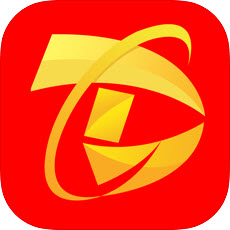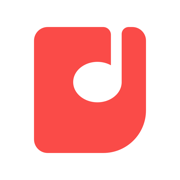Excel设置函数公式方法
在日常的工作和学习中,excel是一款非常实用的工具,它可以帮助我们处理大量的数据。其中,函数公式是excel的重要组成部分之一,能够帮助用户快速地进行数据分析和处理。本文将详细介绍如何在excel中设置函数公式,以帮助初学者更好地理解和使用这一功能。
了解基本概念
在开始之前,我们需要先了解一下什么是函数公式。在excel中,函数公式是一种特殊的表达式,用于执行特定的计算任务。这些任务可以包括数学运算、逻辑判断、日期和时间处理等。通过使用函数公式,我们可以更高效地完成复杂的数据分析工作。
函数公式的结构
一个典型的excel函数公式由以下几个部分组成:等号(=)、函数名、括号以及参数。例如,sum(a1:a10)就是一个简单的函数公式,它表示对a1到a10单元格中的数值求和。等号用来告诉excel接下来的内容是一个公式;函数名(如sum)指明了要执行的操作类型;而括号内的参数则定义了该操作的具体对象或范围。
常用函数介绍
- sum: 用于对指定区域内的数值求和。
- average: 计算给定数值的平均值。
- count: 统计区域内非空单元格的数量。
- if: 根据条件返回不同的结果。
- vlookup: 在表格或区域的第一列查找指定的值,并返回同一行中指定列的值。
创建函数公式
要在excel中创建函数公式,请按照以下步骤操作:

1. 首先选中你希望显示计算结果的单元格。
2. 输入等号“=”来启动函数输入模式。
3. 接着输入函数名称,然后加上左圆括号“(”。
4. 根据需要添加相应的参数,参数之间通常使用逗号分隔。
5. 最后输入右圆括号“)”并按enter键确认。
练习与实践
理论知识固然重要,但实际操作才能真正掌握技巧。你可以从一些基础的函数公式开始尝试,比如对某列数据进行求和或计算平均数。随着经验的积累,逐渐挑战更复杂的公式组合。同时,利用excel的帮助文档也是一个不错的选择,在遇到问题时查阅官方指南往往能获得解决问题的关键线索。
总结
掌握excel函数公式不仅可以提高工作效率,还能让你的数据分析能力得到显著提升。通过本文的学习,相信读者已经掌握了如何在excel中设置和使用基本的函数公式。希望各位读者能够在今后的工作和学习中灵活运用所学知识,充分发挥excel的强大功能。